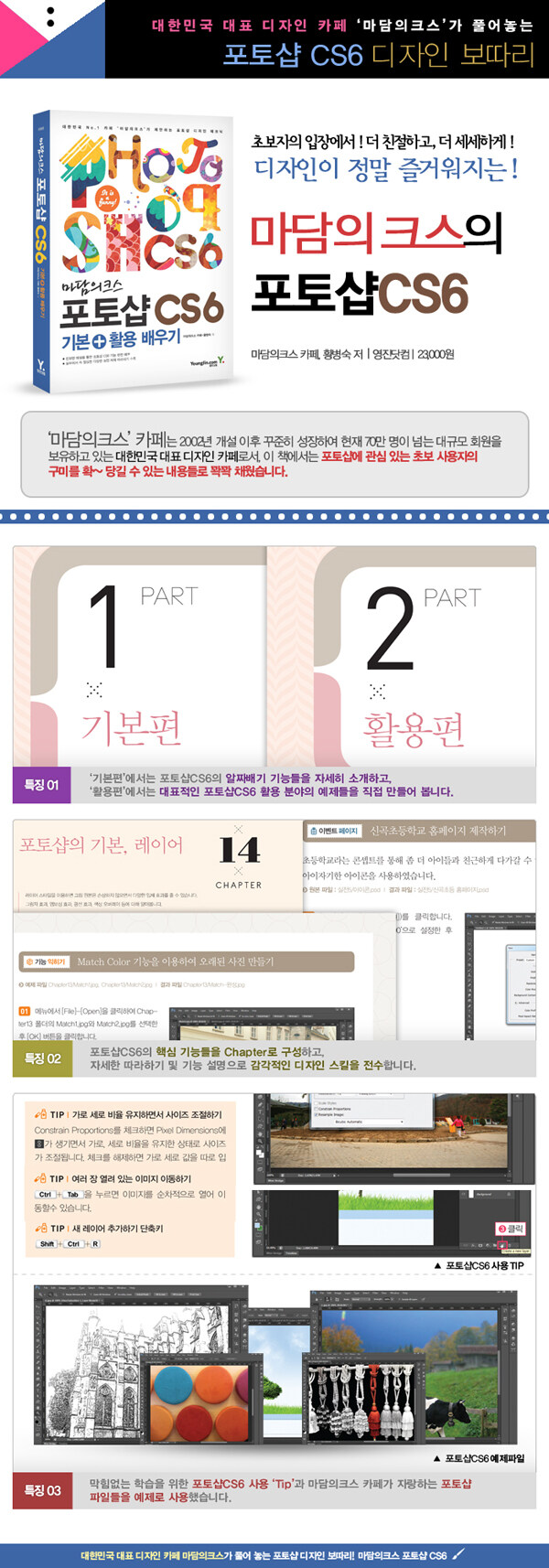‘마담의크스’가 제안하는 포토샵 디자인 테크닉!
포토샵 CS6 가이드. 2002년 개설 이후 70만 명 이상의 회원을 보유하고 있는 디자인 온라인 카페 '마담의크스'의 노하우를 담아 포토샵 CS6의 기본 기능과 주요 기능을 전한다. 초보자들의 학습 난이도를 고려하여 ‘기본편’과 ‘활용편’으로 구성했다. 기본편’에서는 반드시 알아야 하는 포토샵 CS6의 핵심 기능을 적절한 예제를 활용한 따라하기 형식으로 소개하며, 놓치기 쉬운 내용들은 Tip으로 정리하여 막힘없는 원활한 학습이 될 수 있도록 배려했다. 이어‘활용편’에서는 ‘기본편’에서 익혔던 툴의 사용법이나 효과들을 응용할 수 있도록 포토샵의 여러 사용 분야에 적합한 대표 예제 5가지를 만들어보는 시간을 갖는다.

■ 기본편 ■
CHAPTER 01 포토샵 CS6 기본 개념과 인터페이스
01 만나서 반갑다! 포토샵 CS6
02 포토샵 CS6에 새롭게 추가된 기능
03 포토샵에서 사용하는 이미지와 곡선을 유지하는 이미지
04 포토샵 CS6의 전체 화면 살펴보기
05 작업을 도와주는 패널을 내 마음대로
06 파일을 불러오는 다양한 방법
07 다양한 저장 포맷
기능 익히기 : 새 창을 연 후 파일을 Place하고 저장하기
CHAPTER 02 정교한 드로잉을 위한 보조 기능 알아보기
01 수치를 이용한 작업 - Ruler
02 작업 환경 세팅하기 - 메모리, 히스토리, 폰트 한글로 보기
03 안내선으로 편리하게 작업하기
기능 익히기 : 눈금자와 가이드 넣기
04 화면을 내 마음대로 확대/축소하기 - 돋보기 툴(Zoom Tool), Navigator 패널
기능 익히기 : 화면을 확대하거나 이동하기
CHAPTER 03 포토샵의 기본, 선택 방법 익히기
01 반듯반듯 네모난 창문을 선택해보자 - 사각형 선택 툴(Rectangular Marquee Tool)
기능 익히기 : 사각형 선택 툴을 이용하여 창문 선택하기
02 동그란 쿠션을 선택해보자 - 원형 선택 툴(Ellipse Tool)
기능 익히기 : 원형 선택 툴(Elliptical Marquee Tool)을 이용하여 원형 쿠션 색상 바꾸기
03 가로 줄 선택 툴(Single Row Marquee Tool)
04 세로 줄 선택 툴(Single Column Marquee Tool)
기능 익히기 : 가로 줄, 세로 줄 선택 툴을 이용하여 타깃 모양 만들기
05 선택한 이미지 이동하기 - 이동 툴(Move Tool)
기능 익히기 : 크리스마스 트리볼 선택하여 복사하기
CHAPTER 04 포토샵의 다양한 선택 방법 익히기
01 자유분방한 이미지 선택하기 - 올가미 툴(Lasso Tool)
02 각진 모양 선택하기 - 다각형 올가미 툴(Polygonalasso Tool)
기능 익히기 : 다각형 올가미 툴로 등을 선택하여 색상 바꾸기
03 자석처럼 딱 달라붙네 - 자석 올가미 툴(Magneticasso Tool)
기능 익히기 : 자석 올가미 툴로 남자를 풍경과 합성하기
04 비슷한 색상으로 선택하기 - 마술봉 툴(Magic Wand Tool)
기능 익히기 : 마술봉 툴을 이용하여 하늘 배경색 바꾸기
05 브러시로 그리듯 선택하기 - 빠른 선택 툴(Quick Selection Tool)
기능 익히기 : 빠른 선택 툴을 이용하여 인형 색상 바꾸기
06 섬세하게 선택하기 - 퀵 마스크 모드(Quick Mask Mode)
기능 익히기 : 퀵 마스크 모드로 가느다란 카페 등 선택하기
CHAPTER 05 합성의 기본, 이미지 편집하기
01 원하는 부분만 잘라 사용하기 - 자르기 툴(Crop Tool)
기능 익히기 : 바다 풍경 이미지만 잘라내기
02 원근감 자르기 툴(Perspective Crop Tool)
기능 익히기 : 기울어진 사진을 원근감 자르기 툴을 이용하여 정면 사진으로 바꾸기
03 디지털카메라로 찍은 사진 사이즈 조절하기 - 이미지 사이즈 조절하기
기능 익히기 : 핸드폰으로 찍은 사진 사이즈 조절하기
04 작업 영역을 내 마음대로 - 캔버스 사이즈 조절 및 회전하기
기능 익히기 : 캔버스 사이즈 조절하고 글씨 삽입하기
05 이미지를 내 마음대로 왜곡하기 - Transform 메뉴
기능 익히기 : 핸드폰 안의 그림을 변형 툴을 이용하여 바꾸기
06 특정 영역을 보호하면서 이미지 늘리기 - Content Aware Scale
기능 익히기 : 등대는 보호하면서 배경을 크게 만들기
CHAPTER 06 채색하고 배경 만들기, 마법사 브러시
01 나만의 배경 만들기 - 브러시 툴(Brush Tool)
기능 익히기 : 반짝이 브러시 만들어 등록하기
기능 익히기 : 브러시를 이용하여 타잔에 어울리는 풀밭 만들기
02 도트 이미지 만들기 - 연필 툴(Pencil Tool)
기능 익히기 : 연필 브러시로 홈페이지 배너에 구분선 넣기
03 이미지 특정 부분 색상 변경하기 - 색상 교체 툴(Color Replacement Tool)
기능 익히기 : 색상 교체 기능을 이용하여 소파의 색상 바꾸기
04 붓으로 그린 듯한 느낌 만들기 - 믹서 브러시 툴(Mixer Brush Tool)
기능 익히기 : 믹서 브러시 툴을 이용하여 유화 느낌의 꽃 만들기
CHAPTER 07 이미지 복원과 수정하기
01 똑같은 이미지 복사하기 - 도장 툴(Clone Stamp Tool)
기능 익히기 : 도장 툴을 이용하여 연꽃 복사하기
02 똑같은 패턴을 이미지에 복사하기 - 패턴 도장 툴(Pattern Stamp Tool)
기능 익히기 : 밋밋한 웨딩드레스에 무늬 넣기
03 감쪽같이 옥의 티 지우기 - 스팟 힐링 브러시 툴(Spot Healing Brush Tool)
기능 익히기 : 스팟 힐링 브러시 툴을 이용하여 전봇대 지우기
04 배경과 합성하면서 지우기 - 힐링 브러시 툴(Healing Brush Tool)
기능 익히기 : 힐링 브러시 툴을 이용하여 조각상 복사하기
05 넓은 영역 합성하면서 지우기 - 패치 툴(Patch Tool)
기능 익히기 : 패치 툴을 이용하여 나만의 해변 만들기
06 내용을 감쪽같이 이동하기 - 영역 인식 이동 툴(Content Aware Move Tool)
기능 익히기 : 새 창을 연 후 파일을 Place하고 저장하기
07 적목 현상 제거하기 - 레드 아이 툴(Red Eye Tool)
기능 익히기 : 레드 아이 툴을 이용하여 신호등 색상 바꾸기
CHAPTER 08 리터칭 작업의 기본, 도구 익히기
01 배경을 흐리게 하여 특정 영역 돋보이게 하기 - 블러 툴(Blur Tool)
기능 익히기 : 블러 툴을 이용하여 소 돋보이게 하기
02 이미지를 선명하게 보정하기 - 샤픈 툴(Sharpen Tool)
기능 익히기 : 샤픈 툴을 이용하여 초가집 돋보이게 하기
03 밀어서 왜곡하기 - 스머지 툴(Smudge Tool)
기능 익히기 : 스머지 툴을 이용하여 복실 강아지 만들기
04 이미지를 밝게 만들어 하이라이트 주기 - 닷지 툴(Dodge Tool)
기능 익히기 : 밝기 기능을 이용하여 에펠탑 야경 더 밝게 만들기
05 어둡게 명암 보정하기 - 번 툴(Burn Tool)
기능 익히기 : 전체 배경을 어둡게 하여 조명을 더 돋보이게 만들기
06 색을 빼거나 더하기 - 스펀지 툴(Sponge Tool)
기능 익히기 : 전체를 흑백으로 만든 후 특정 영역 강조하기
CHAPTER 09 모두 모두 지워라
01 브러시 기능만 지우기 - 히스토리 브러시 툴(History Brush Tool)
기능 익히기 : 이미지에 적용했던 여러 가지 효과들을 부분적으로 지우기
02 유화 느낌 이미지 만들기 - 아트 히스토리 브러시 툴(Art History Brush Tool)
기능 익히기 : 벽화 조각상을 유화 느낌의 이미지로 바꾸기
03 원하는 영역 지우기 - 지우개 툴(Eraser Tool)
기능 익히기 : 사막의 하늘 지우기
04 배경을 깔끔하게 정리하기 - 배경 지우개 툴(Background Eraser Tool)
기능 익히기 : 특정 색을 찾아 지우기
05 클릭 한 번으로 지우기 - 마술 지우개 툴(Magic Eraser Tool)
기능 익히기 : 밋밋한 하늘을 지우고 노을진 하늘을 배경으로 만들기
CHAPTER 10 포토샵에서 색상 입히기
01 포토샵에서 색 선택하기
02 단색을 이용하여 색 채우기 - 페인트 버켓 툴(Paint Bucket Tool)
기능 익히기 : 숫자판 색상 바꾸기
03 여러 개의 색상을 한 번에 표현하기 - 그레이디언트 툴(Gradient Tool)
기능 익히기 : 해지는 저녁노을 강조하기
04 같은 모양 반복되는 면 - 패턴(Pattern)
기능 익히기 : 구름을 패턴으로 만들어 배경으로 넣기
CHAPTER 11 포토샵에서도 벡터 드로잉이 가능하다
01 패스 그리기 - 펜 툴(Pen Tool)
기능 익히기 : 펜 툴로 전등갓을 선택한 후 벽에 등 모양 합성하기
02 포토샵에서 제공하는 다양한 벡터 - 사용자 툴(Custom Tool)
기능 익히기 : 사진과 도형을 이용하여 첫돌 초대장 만들기
CHAPTER 12 글자를 활용한 기능
01 필요한 곳에 글자 입력하기 - 가로 문자 툴(Horizontal Type Tool)
기능 익히기 : 꽃 배경에 간단한 광고 문구 넣기
02 특정 영역 안에만 글자 입력하기 - 글상자
기능 익히기 : 정류장 빈 유리벽에 시 한 편 입력하기
03 패스를 따라 흐르는 글자 만들기
기능 익히기 : 벽에 패스를 따라 흐르는 아름다운 문구 넣기
04 문자 변형하기
기능 익히기 : 밋밋한 시계에 글자 넣어 장식하기
CHAPTER 13 Adjustments 메뉴를 이용하여 사진 이미지 보정하기
01 색상 모드의 이해
02 밝게 선명하게 - 밝기와 명도 Brightness/Contrast
기능 익히기 : 이미지를 좀 더 밝고 선명하게 표현하기
03 빛을 이용하여 선명도 조절하기 - Levels
기능 익히기 : 흐릿하게 찍은 카페 사진을 선명하게 만들기
04 어두운 이미지를 밝게 만들기 - Curves
기능 익히기 : 야경 사진을 좀 더 밝고 선명한 사진으로 만들기
05 초점 강조하기 - Vibrance
기능 익히기 : Vibrance를 이용하여 채도 조절하기
06 특정 영역 색상 내 마음대로 바꾸기 - Hue/Saturation
기능 익히기 : Hue/Saturation을 이용하여 색상 바꾸기
07 색을 내 마음대로 추가하기 - Variations
기능 익히기 : Variation을 이용하여 색상과 밝기 보정하기
08 사진 색상 보정하기 - Color Balance
기능 익히기 : Color Balance를 이용하여 전체적인 색조 톤 조절하기
09 Black & White
기능 익히기 : Black & White를 이용하여 흑백 사진 세밀하게 조절하기
10 Photo Filter
기능 익히기 : Photo Filter를 이용하여 바다 풍경을 일몰 사진으로 바꾸기
11 Channel Mixer
기능 익히기 : Channel Mixer를 이용하여 흑백 이미지 세밀하게 설정하기
12 ColorLookup
기능 익히기 : ColorLookup을 이용하여 이미지의 새로운 색감 적용하기
13 색상 반전하기 - Invert
기능 익히기 : Invert를 이용하여 보색 사진 만들기
14 Posterize
15 흰색과 검은색으로만 표현하기 - Threshold
기능 익히기 : Threshold를 이용하여 이미지를 판화 느낌으로 표현하기
16 Gradient Map
기능 익히기 : Gradient Map을 이용하여 이미지 표현하기
17 Selective Color
기능 익히기 : Selective Color를 이용하여 색감 높이기
18 역광 사진 보정하기 - Shadows/Highlights
기능 익히기 : Shadows/Highlights 기능을 이용하여 역광 사진 보정하기
19 색상은 사라지고 - Desaturate
기능 익히기 : Desaturation 기능을 이용하여 오래된 사진 만들기
20 Match Color
기능 익히기 : Match Color 기능을 이용하여 오래된 사진 만들기
21 Replace Color
기능 익히기 : Replace Color 기능을 이용하여 전등색 바꾸기
CHAPTER 14 포토샵의 기본, 레이어
01 레이어란?
기능 익히기 : 레이어의 다양한 기능을 알아보기
02 색상을 이용한 이미지 합성 - 블렌딩 모드
기능 익히기 : 블렌드 모드를 이용하여 이미지를 합성하기
03 다양한 효과로 쉽게 작업하기 - 레이어 스타일
기능 익히기 : 레이어 스타일을 이용하여 아쿠아 글자 만들기
04 특정 영역 보이기 - 마스크
기능 익히기 : 클리핑 마스크와 레이어 마스크를 이용하여 화장품 광고 페이지 만들기
05 이미지를 보호하면서 효과주기 - 보정 레이어
기능 익히기 : 보정 레이어를 이용하여 이미지 보정 기능 익히기
06 이미지 정보가 저장되어 있는 곳 - Channel
기능 익히기 : 보정 레이어를 이용하여 이미지 보정 기능 익히기
CHAPTER 15 이미지에 다양한 효과를 적용하자-필터
01 이미지에 특수 효과를 만드는 필터
기능 익히기 : 스케치한 느낌의 흑백 성 만들기
기능 익히기 : 물방울 만들기
기능 익히기 : 모래사장 이벤트 배경 만들기
02 이미지를 왜곡하는 - Liquify
CHAPTER 16 포토샵의 고급 기능
01 반복 작업을 편리하게 - Action
기능 익히기 : ‘동물 농장’ 글자를 여러 이미지에 한꺼번에 넣기
02 Timeline
기능 익히기 : 아프리카 어린이에게 희망을 - 캠페인 광고 만들기
03 3D 기능 익히기 : 2D 글자를 3D로 만들기
CHAPTER 17 포토샵과 웹 디자인
01 웹용으로 저장하기
02 웹 디자인 - 슬라이스 툴(Slice Tool)
기능 익히기 : 웹 페이지 저장하기
■ 활용편 ■
CHAPTER 01 이벤트 페이지 _ 이벤트 페이지 디자인
이벤트 페이지 : 첫눈 이벤트 페이지 만들기
CHAPTER 02 화장품 광고 페이지 _ 광고 페이지 디자인
이벤트 페이지 : 화장품 광고 페이지 만들기
CHAPTER 03 봄꽃 축제 포스터 _ 포스터 디자인
이벤트 페이지 : 축제 포스터 만들기
CHAPTER 04 앱 디자인 _ 모바일 페이지 디자인
이벤트 페이지 : 애플트리 모바일 페이지 만들기
CHAPTER 05 웹 디자인 _ 웹 페이지 디자인
이벤트 페이지 : 신곡초등학교 홈페이지 제작하기

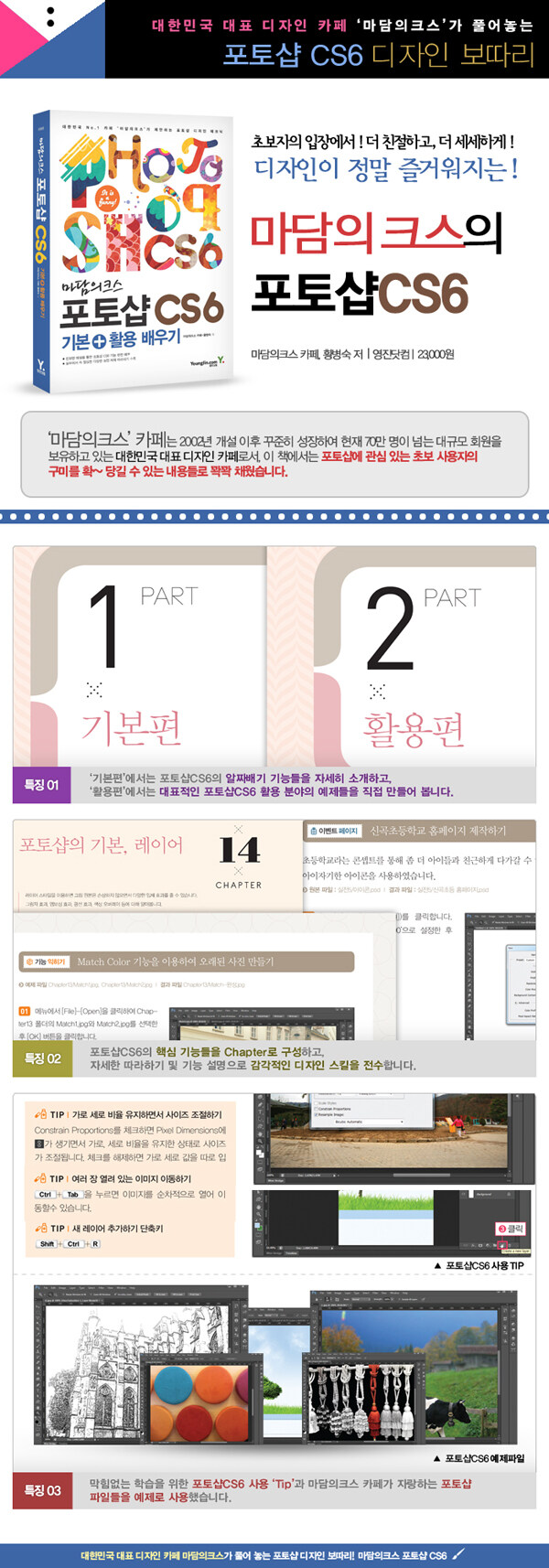

대한민국 No.1 디자인 카페 ‘마담의크스’가 제안하는 포토샵 디자인 테크닉!
마담의크스 포토샵 CS6
‘볼거리가 가장 많은 카페’, ‘신지식 우수 카페’, ‘공인지식 카페’, ‘IT 분야 우수 카페’, ‘DAUM 카페 검색(포토샵, 웹 디자인 분야) 1위’ 등으로 선정된 ‘마담의크스’는 명실공히 대한민국 최고의 디자인 카페라 불려도 부족함이 없습니다. 2002년 개설 이후 70만 명 이상의 대규모 회원을 보유하고 있는 ‘마담의크스’ 카페는 많은 회원들과 함께 포토샵 및 포토샵, 플래시 홈페이지 등의 그래픽 노하우를 공유하고, 그래픽 관련 강좌를 무료로 공개하여 초보자에게 필요한 지식을 베풀고 있습니다. 이러한 ‘마담의크스’ 카페가 이번에는 포토샵 CS6의 모든 것을 한 권의 책에 알차게 담았습니다.
『마담의크스 포토샵 CS6』는 초보자들의 학습 난이도를 고려하여 ‘기본편’과 ‘활용편’으로 구성했습니다. ‘기본편’에서는 반드시 알아야 하는 포토샵 CS6의 핵심 기능을 적절한 예제를 활용한 따라하기 형식으로 소개하며, 놓치기 쉬운 내용들은 Tip으로 정리하여 막힘없는 원활한 학습이 될 수 있도록 배려했습니다. ‘활용편’에서는 ‘기본편’에서 익혔던 툴의 사용법이나 효과들을 응용할 수 있도록 포토샵의 여러 사용 분야에 적합한 대표 예제 5가지를 만들어보는 시간을 갖습니다.
* [본문 예제 파일]
영진닷컴 홈페이지(www.youngjin.com)-[고객센터]-[도서자료실/CD다운로드]에서 다운로드 서비스 제공
■ 기본편 ■
마담의크스 포토샵 CS6의 ‘기본편’에서는 포토샵을 처음 접하는 초보자들이 반드시 알아야 하는 포토샵 CS6의 기본 기능과 새롭게 달라진 기능들을 17개의 Chapter로 나눠서 설명하며, 그에 알맞은 적절한 예제를 따라하기 형식으로 학습할 수 있도록 구성했습니다.
CHAPTER 01 포토샵 CS6 기본 개념과 인터페이스
포토샵의 활용 분야는 매우 넓으며, 디자이너라면 기본적으로 포토샵 실력을 갖추고 있어야 합니다. 포토샵의 사용 분야 및 작업 화면을 이해하고 기본 사용법을 알아봅니다.
CHAPTER 02 정교한 드로잉을 위한 보조 기능 알아보기
포토샵의 다양한 보조 기능을 이용하면 좀 더 정교한 선택을 할 수 있습니다. 작업을 편리하게 해주는 보조 기능에 대해 자세히 알아봅니다.
CHAPTER 03 포토샵의 기본, 선택 방법 익히기
이미지를 부분적으로 선택하는 기본 선택법에 대해 알아봅니다. 사각형 선택 툴(Rectangular Marquee Tool), 원형 선택 툴(Ellipse Selection Tool), 한 줄 선택 툴(Single Row Marquee Tool), 한 칸 선택 툴(Single Column Marquee Tool) 등을 쉽게 선택할 수 있습니다. 선택한 이미지를 이동한 후 복사하는 기능에 대해서도 설명합니다.
CHAPTER 04 포토샵의 다양한 선택 방법 익히기
다양한 모양의 이미지를 부분적으로 선택하는 선택 방법에 대해 알아봅니다. 다양한 모양을 선택하는 올가미 툴, 색상 정보를 가지고 선택하는 마술봉 툴, 머리카락처럼 가는 이미지를 선택한 후 정교하게 선택할 수 있는 퀵 마스크 모드에 대해 설명합니다.
CHAPTER 05 합성의 기본, 이미지 편집하기
이미지 크기를 변경, 회전, 변형 및 왜곡하는 방법에 대해 알아봅니다. 그림 자체를 잘라내는 크롭 툴, 모양을 내 마음대로 왜곡하는 변형 메뉴, 특정 영역을 보호하면서 크기를 변형하는 콘텐츠 어웨어 스케일 등과 같은 다양한 기능에 대해 설명합니다.
CHAPTER 06 채색하고 배경 만들기, 마법사 브러시
그림을 그리듯 페인팅하는 브러시와 날카로운 선을 그려주는 연필 툴, 특정 부분의 색상을 교체하는 색상 교체 툴, 회화 느낌의 리터칭을 하는 믹서 브러시 툴 등 다양한 도구의 기능에 대해 알아봅니다.
CHAPTER 07 이미지 복원과 수정하기
이미지를 복원하고 수정하는 다양한 방법에 대해 알아봅니다. 똑같은 이미지를 복사하는 도장 툴, 잡티를 자연스럽게 제거하는 힐링 툴 등에 대해 설명합니다.
CHAPTER 08 리터칭 작업의 기본, 도구 익히기
리터칭 도구들을 이용하여 특정 부분에 효과를 적용하는 도구에 대해 알아봅니다. 이미지를 흐리게 하는 블러 툴, 이미지를 어둡게 하는 번 툴, 이미지를 왜곡하는 스머지 툴, 색을 더하거나 빼는 스펀지 툴 등의 다양한 기능에 대해 설명합니다.
CHAPTER 09 모두 모두 지워라
이미지의 일부분을 지울 때 사용하는 툴에 대해 알아봅니다. 브러시로 사용한 기능만 삭제하는 히스토리 브러시 툴, 특정 영역을 투명하게 지우는 지우개 툴 등에 대해 설명합니다.
CHAPTER 10 포토샵에 색상 입히기
포토샵에서 색을 칠하는 다양한 방법에 대해 알아봅니다. 단색을 칠해주는 페인트 버켓 툴, 여러 개의 색상이 자연스럽게 변하는 모습을 표현해주는 그레이디언트, 반복되는 문양을 칠해주는 패턴 등에 대해 설명합니다.
CHAPTER 11 포토샵에서도 벡터 드로잉이 가능하다
복잡한 이미지를 선택하는 방법에 대해 알아봅니다. 복잡한 이미지를 정교하게 선택할 때 사용하는 펜 툴로 이미지를 선택하는 방법에 대해 익혀봅니다.
CHAPTER 12 글자를 활용한 기능
포토샵에서 글자를 입력하는 방법에 대해 알아봅니다. 글자를 통해 다양한 느낌의 타이포그래피를 만들거나, 특정 영역 안에만 글자를 입력하거나, 패스선 위에만 글자를 입력하는 방법에 대해 설명합니다.
CHAPTER 13 Adjustment 메뉴를 이용하여 사진 이미지 보정하기
핸드폰이나 디지털카메라로 찍은 사진을 보정해봅니다. 이미지의 명암을 조절하는 Levels, 색상 반전을 통해 필름을 보는 듯한 Invert 기능, 다양한 톤의 색상을 넣어주는 Hue/Saturation 등에 대해 알아봅니다.
CHAPTER 14 포토샵의 기본, 레이어
레이어 스타일을 이용하면 그림 원본은 손상하지 않으면서 다양한 입체적인 효과를 줄 수 있습니다. 특정 영역만 보여주는 마스크 기능을 이용한 그림자 효과, 엠보싱 효과, 광선 효과, 색상 오버레이 등에 대해 설명합니다.
CHAPTER 15 이미지에 다양한 효과를 적용하자 - 필터
포토샵에서 특수 효과를 만들 수 있는 방법에 대해 알아봅니다. 필터를 이용하여 회화적인 느낌, 왜곡 효과, 재질 효과, 물방울 효과 등 다양한 효과를 만드는 방법에 대해 설명합니다.
CHAPTER 16 포토샵의 고급 기능
포토샵의 고급 기능에 대해 알아봅니다. 자주 사용되는 명령을 기억해 한꺼번에 여러 이미지에 적용하는 Action과 Batch, 2D 이미지를 3D로 표현하는 3D, 정지된 이미지를 움직이게 해주는 애니메이션에 대해 익혀봅니다.
CHAPTER 17 포토샵과 웹 디자인
이미지 슬라이스 기능을 이용하여 웹 페이지에 필요한 이미지를 분할합니다. 웹에 올리기 위해서는 이미지를 웹용으로 저장해야 합니다. 웹용으로 저장할 수 있는 포맷에는 GIF, JPEG, PNG 등이 있는데, 각 포맷의 특징에 대해 알아봅니다.
■ 활용편 ■
‘활용편’에서는 ‘기본편’에서 익혔던 툴의 사용법과 다양한 효과를 응용한 실전 예제를 따라하기 방식으로 학습할 수 있도록 구성했습니다. 이벤트 페이지 디자인, 광고 및 포스터 디자인 그리고 웹 디자인과 앱 디자인 등 다양한 실무 예제를 통하여 여러분들이 사용하는 분야에 응용이 가능하도록 자세히 설명합니다.
CHAPTER 01 이벤트 페이지 _ 이벤트 페이지 디자인
무엇을 주제로 설정할 것인지, 어떤 느낌의 콘셉트를 정할 것인지, 어떤 용도의 이벤트 페이지를 만들 것인지를 정하는 것은 매우 중요합니다. 이벤트 페이지를 디자인합니다.
CHAPTER 02 화장품 광고 페이지 _ 광고 페이지 디자인
메일링으로 자주 오는 광고 페이지를 만들어 보겠습니다. 화장품을 타깃으로 설정한 후 주제에 맞는 내추럴한 레이아웃을 설정하여 화장품 광고 페이지를 만들어봅니다.
CHAPTER 03 봄꽃 축제 포스터 _ 포스터 디자인
인쇄용 포스터는 주로 일러스트레이터를 이용하여 작업합니다. 포토샵으로 작업했을 때보다 선명하고 작업 영역 이용이 편리합니다. 그러나 메일링을 통한 전단지 작업은 포토샵이 더 편리할 때가 많습니다. 포토샵을 이용하여 포스터를 제작해봅니다.
CHAPTER 04 앱 디자인 _ 모바일 페이지 디자인
모바일이라는 좁은 공간을 통해 대중에게 무엇을 어떻게 전달할 것인지를 정하는 것은 매우 중요합니다. UI의 개념과 UX를 바탕으로 한 디자인과 앱 디자인에 대해 알아봅니다.
CHAPTER 05 웹 디자인 _ 웹 페이지 디자인
웹은 오프라인으로 하던 작업을 온라인으로 할 수 있도록 만들어진 대표적인 페이지입니다. 이제 홍보, 판매 등도 웹 페이지를 통해 쉽게 할 수 있게 되었습니다. 온라인 페이지를 통해 학교 홍보용 홈페이지를 제작합니다.